Désactiver "Je t'ai cherché" de WINDTRE par téléphone
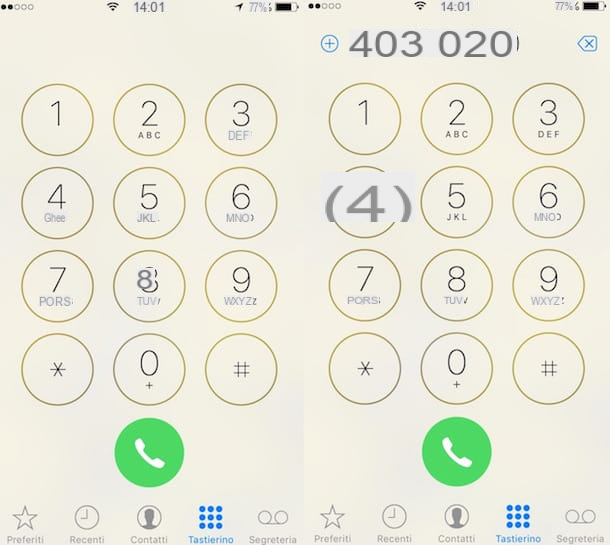
Afin de désactiver "Je t'ai cherché" de WINDTRE la première chose que vous devez faire est de saisir le téléphone mobile dans lequel la carte SIM pour laquelle vous souhaitez désactiver le service est insérée. Composez ensuite le numéro 403020 sur le clavier numérique de votre appareil et lancez un appel téléphonique comme vous le faites habituellement pour appeler vos amis, votre famille et vos collègues.
Appuyez ensuite sur le bouton 2 de procéder à la désactivation du service « Je vous ai recherché ». Considérant que les boutons du guide vocal qu'il faut appuyer pour désactiver ce service sont souvent sujets à variations, je vous suggère tout de même d'écouter attentivement les instructions de la voix enregistrée et de vous assurer d'appuyer sur le bon bouton pour pouvoir terminer l'opération.
Ensuite, attendez que la voix enregistrée vous indique que la procédure de désactivation du service a bien abouti et appuyez sur le bouton de votre téléphone mobile pour mettre fin à l'appel téléphonique en cours.
Observation: en cas de changement d'avis, vous pouvez réactiver Wind "Je vous ai cherché" en appelant le 403020 et en appuyant sur la touche correspondant à la réactivation du service. Suivez les instructions de la voix enregistrée et vous terminerez la procédure en quelques secondes. Sachez également qu'en cas de portabilité du numéro, le service WINDTRE "Je vous ai cherché" est actif à la fois sur la SIM temporaire et sur celle sur laquelle le numéro demandé sera transféré, cela signifie que toute désactivation du service doit être demandée à la fois pour la SIM provisoire est pour la définitive.
Gestion du répondeur
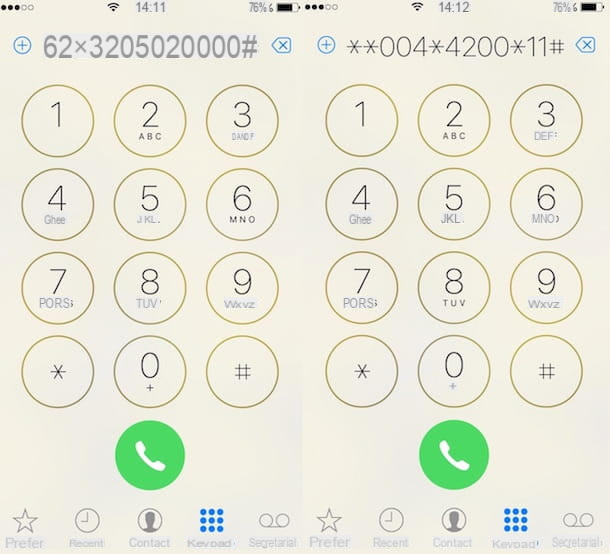
Sachez que dans le cas où après avoir désactivé le service J'ai essayé de WINDTRE vous avez également désactivé le répondeur de l'opératrice, le service pourrait se réactiver automatiquement. Si donc vous avez l'intention de désactiver également le répondeur WINDTRE, mais que vous voulez éviter les procédures en double, je vous propose de désactiver d'abord le répondeur et celui de "Je vous ai cherché".
Si vous ne savez pas comment désactiver le répondeur Wind, jetez un œil à mon guide sur la façon de désactiver le répondeur Wind. Sinon, vous pouvez désactiver « Je vous ai recherché » suite à la désactivation du répondeur en paramétrant un renvoi d'appel sur votre ligne. Pour cela, vous devez taper la chaîne ** 62 * 3205020000 # sur le pavé numérique de votre téléphone mobile et lancer un appel téléphonique (si vous souhaitez activer le renvoi d'appel uniquement lorsque le téléphone n'est pas joignable) ou la chaîne ** 67 * 3205020000 # et initier un appel téléphonique (si vous souhaitez désactiver le renvoi d'appel uniquement si le téléphone est occupé).
En composant la chaîne ** 004 * 4200 * 11 # et en lançant un appel téléphonique, vous pouvez réactiver le répondeur Wind si le téléphone n'est pas joignable ou éteint, tandis que pour réactiver le répondeur en cas de téléphone occupé vous pouvez utilisez la chaîne ** 62 * 32 [votre numéro] # où à la place de la voix Ton numéro vous devez entrer votre numéro de portable.
Désactiver le « Je t'ai cherché » de WINDTRE via Internet
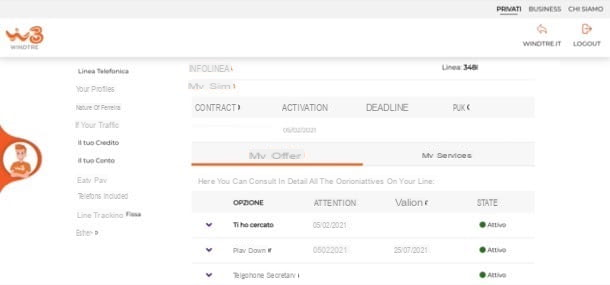
Si vous ne voulez pas perdre de temps avec des démarches téléphoniques, vous pouvez désactiver je t'ai cherché Vent (alias MyWind) aussi par Internet.
Pour continuer, la première chose que vous devez faire est de vous rendre sur la page principale du site Web de WINDTRE. Ensuite, cliquez sur le bouton Connexion (en haut à droite) et appuyez sur le bouton Clients enregistrés. Enfin, connectez-vous à votre compte en indiquant vos données d'accès dans le formulaire approprié et en cliquant sur le bouton Clients enregistrés. Si vous n'êtes pas encore inscrit sur le site WINDTRE, cliquez sur le bouton Créez votre compte et suivez les instructions qui s'affichent à l'écran (plus d'infos ici).
Une fois connecté, cliquez sur le libellé Ton offre situé à gauche et, si vous voyez le libellé parmi les options actives je t'ai cherché, cliquez dessus et l'éteindre en utilisant le bouton approprié.
En cas de difficulté, appelez l'assistant virtuel SERONT, en cliquant sur leOmino situé à gauche et, après avoir écrit "Désactiver je t'ai recherché" dans le champ de texte situé en bas, cliquez sur leavion en papier et appuyez sur le bouton Oui est apparu à l'écran, afin de discuter avec un consultant humain à qui vous pouvez demander de désactiver le service "Je vous ai recherché".
Désactiver "J'ai recherché" de WINDTRE via l'application
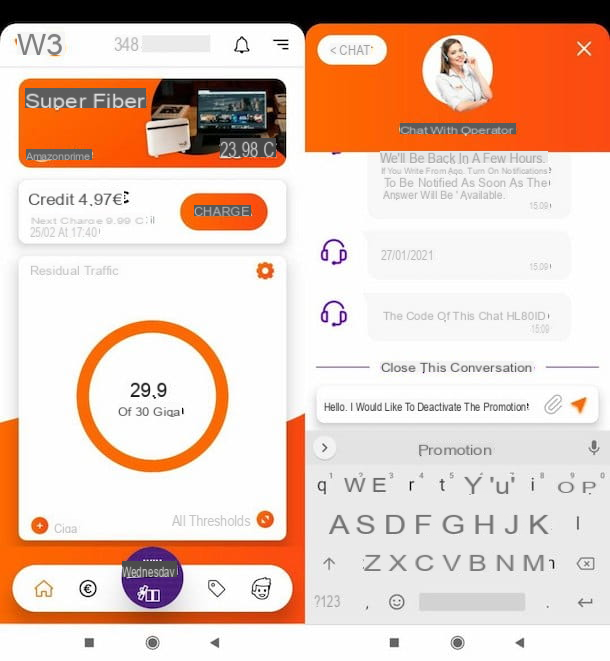
Si tu veux c'est possible désactiver "Je t'ai cherché" depuis l'application, demandant à WILL (assistant virtuel de WINDTRE) de vous « passer » un consultant humain qui pourra procéder dans ce sens. L'application officielle WINDTRE est disponible pour Android (également sur les magasins alternatifs) et pour iOS / iPadOS.
Après avoir installé et démarré l'application en question, Se connecter sur votre compte ou, si vous ne l'avez pas déjà fait, registrati pour le moment en suivant les instructions simples qui vous sont fournies à l'écran (plus d'infos ici). Appuyez ensuite sur le symbole deOmino (en bas à droite), écrivez dans le champ de texte approprié "Désactiver je t'ai recherché", clique sur leavion en papier (à droite) puis appuyez sur le bouton Oui.
Il ne vous reste plus qu'à discuter avec le consultant qui a pris en charge votre demande d'aide en lui demandant de désactiver "Je vous ai recherché" (il peut être nécessaire de lui fournir quelques informations sur votre utilisateur que vous devrez fournir rapidement pour compléter l'opération).
En cas de problème ou de doute
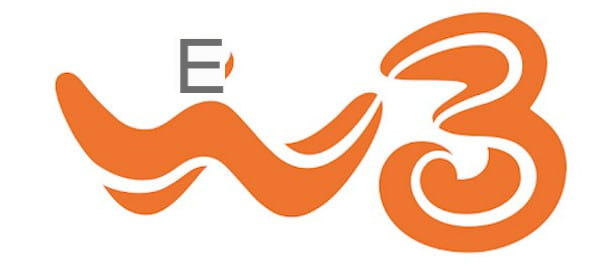
Dans le cas malheureux que je rencontre problèmes ou préoccupations concernant la désactivation du service WINDTRE « Je vous ai recherché », contactez le service client du « prestataire orange » via les canaux d'assistance suivants.
- Téléphone - compose le numéro 159, lancez l'appel, appuyez sur la bouton 2, attendez quelques secondes pour recevoir de l'aide sur le numéro à partir duquel vous effectuez l'appel et appuyez sur la touche bouton 5. Cependant, pour recevoir de l'aide sur une autre numérotation, appuyez sur la touche bouton 1 et écris le numéro de votre intérêt. Cependant, suivez très attentivement les instructions de l'élément enregistré car le menu pourrait être modifié par WINDTRE soudainement. Comme vous le savez probablement déjà, l'appel est toujours gratuit s'il est passé par un numéro WINDTRE et le service client est toujours disponible (même si pour les demandes de ce type il est conseillé d'appeler entre 08h00-23h00).
- Chat - après avoir appelé l'assistante SERONT depuis votre espace personnel ou depuis l'application WINDTRE (dans les chapitres que je vous ai liés et qui sont toujours présents dans ce guide je vous ai expliqué en détail comment faire), demandez à parler à un consultant humain, appuyez sur le bouton Oui et explique la situation à ce dernier.
- boutique - rendez-vous dans le magasin WINDTRE le plus proche (pour savoir où il se trouve, rendez-vous sur cette page) et demandez à l'un des conseillers parmi ceux présents de vous aider à désactiver le service « Je vous ai cherché ».
Si vous souhaitez plus d'informations sur la façon de contacter WINDTRE, jetez un œil au guide que j'ai entièrement dédié à ce sujet.
Comment désactiver J'ai recherché Wind

























